AdobeCreativeCloudインストーラーがWindows11/10でエラーを初期化できませんでした
Windows 11/10を(Adobe Application Manager)更新しようとしたり、 Creative Cloud Desktopアプリをインストールしようとすると、次のエラーが表示される場合があります。インストーラーを初期化できませんでした。(Installer failed to initialize. Please download Adobe Support Advisor to detect the problem)問題を検出するには、AdobeSupportAdvisorをダウンロードしてください。問題を解決するために実行する必要がある手順を確認してください。
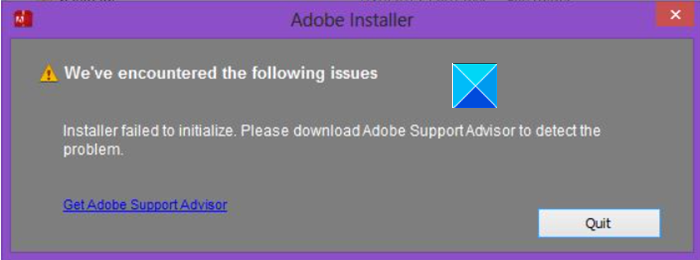
Adobeインストーラー(Adobe Installer)が初期化に失敗しました
一部のファイルが見つからないためにエラーが発生する可能性があります。したがって、修正すると問題が解決するはずです。問題のトラブルシューティングを試みている間は、必ずすべてのAdobeバックグラウンドプロセスを終了してください)。
- OOBEフォルダの名前を変更します。
- Adobe Creative CloudCleanerToolを使用します(Use Adobe Creative Cloud Cleaner Tool)。
上記の2つの方法をもう少し詳しく見ていきましょう!
1]OOBEフォルダの名前をOOBE.oldに変更します
コンピューター(64ビット)で、次のパスアドレスに移動します– Program Files x86Common FilesAdobeOOBE。
(Right-click)OOBEフォルダーを右クリックし、 [名前の変更(Rename)]オプションを選択します。
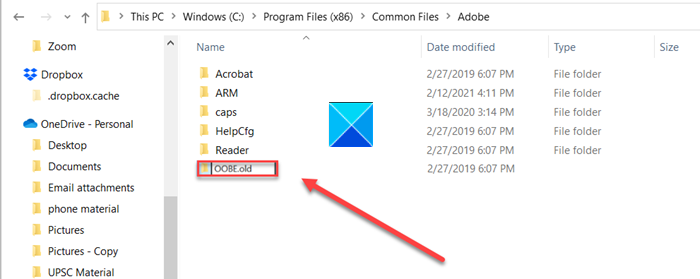
フォルダの名前を。のように変更しますOOBE.old。プロンプトが表示されたら、[はい(Yes)]をクリックして続行します。
ここで、Adobe Creative Cloudインストーラーセットアップファイルを再度実行し、エラーが解決されたかどうかを確認します。
2] Adobe CreativeCloudCleanerツールの使用(Using Adobe Creative Cloud Cleaner Tool)
Adobe Creative Cloud Cleaner Toolは、経験豊富なユーザー向けのユーティリティであり、破損したインストールをクリーンアップし、レジストリキーのアクセス許可の問題を解決するために使用されます。
データが失われる可能性を回避するために、ツールを実行する前に、ファイルとフォルダーに必要なバックアップを作成することをお勧めします。
プログラムをダウンロード(Download and install)してPCにインストールし、管理者として実行します。
右クリックしても[管理者として実行(Run as Administrator)]オプションが使用できない場合は、ダブルクリックしAdobeCreativeCloudCleanerTool.exeてファイルを実行します。
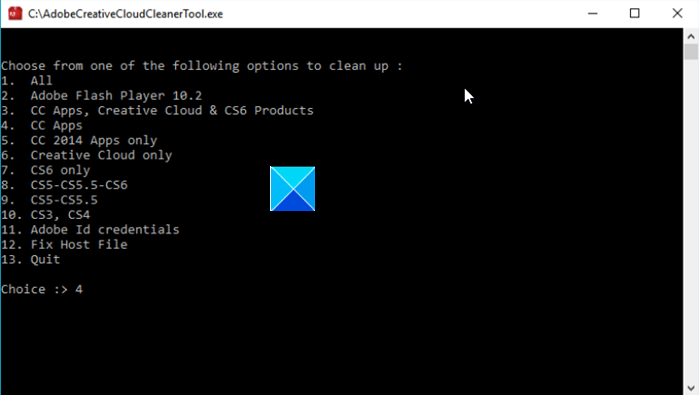
(Enter)選択するオプションに対応する番号を入力し、 Enterキー(Enter)を押します。たとえば、 Creative Cloudアプリのアンインストールプロセスを開始するには、4( CC Apps)と入力します。
Yと入力してアクションを確認し、Enterキーを押します。
「AdobeCreativeCloudCleaner Toolが正常に完了しました」というメッセージが表示されたら、 (Adobe Creative Cloud Cleaner Tool completed successfully)Enterキー(Enter)を押してコンピューターを再起動します。
次に、CreativeCloudアプリケーションをインストールします(Cloud)。
これですべてです。
ヒント(TIP):この投稿は、 AdobeReaderが機能していない(Adobe Reader is not working)場合に役立ちます。
Related posts
Adobe Reader Windows 10では機能していません
Windows 11/10のFix Adobe Genuine Software Verification Failure
Windows Installer Service Windows 11/10のServices Managerにありません
Windows 10のTaskbar searchボックスでCloud Content Searchを無効にします
Windows InstallerがWindows 10では正常に動作していません
Windows 10でWin32 Long Pathsを有効または無効にする方法
PLS fileとは何ですか? Windows 11/10でPLS fileを作成する方法?
Windows 10の場合Microsoft Edge Browser Tips and Tricks
Windows 10でData Usage Limitを管理する方法
Windows 11/10でWebcamをテストする方法?それは働いていますか?
Windows 10のためのこれらのフリーコンバータを使用したMP4へのConvert AVCHD
CPUはWindows 11/10のフルspeed or capacityで実行されていません
Windows 10 Control PanelでSystem Propertiesを開く方法
Windows 11/10でWindows Installer Serviceを有効または無効にする方法
Windows 10のShutdown and Startup Logをチェックする方法
Fix Crypt32.dllが見つからない、またはWindows 11/10にエラーがありません
Disk Signature Collision problemをWindows 10に修正する方法
どのようにNetwork Driveをマッピングするか、Windows 11/10にFTP Driveを追加します
Reaction TimeのReaction Timeの測定方法
Windows 10でNotepadをアンインストールまたは再インストールする方法
